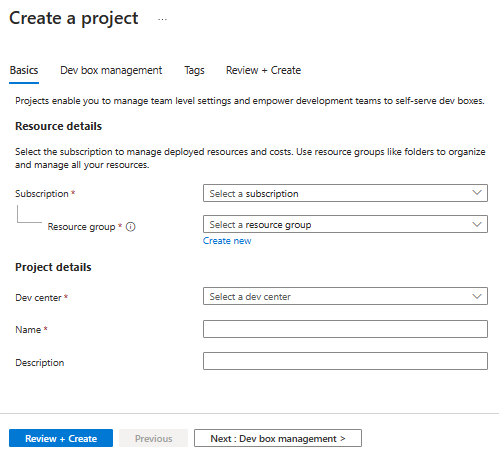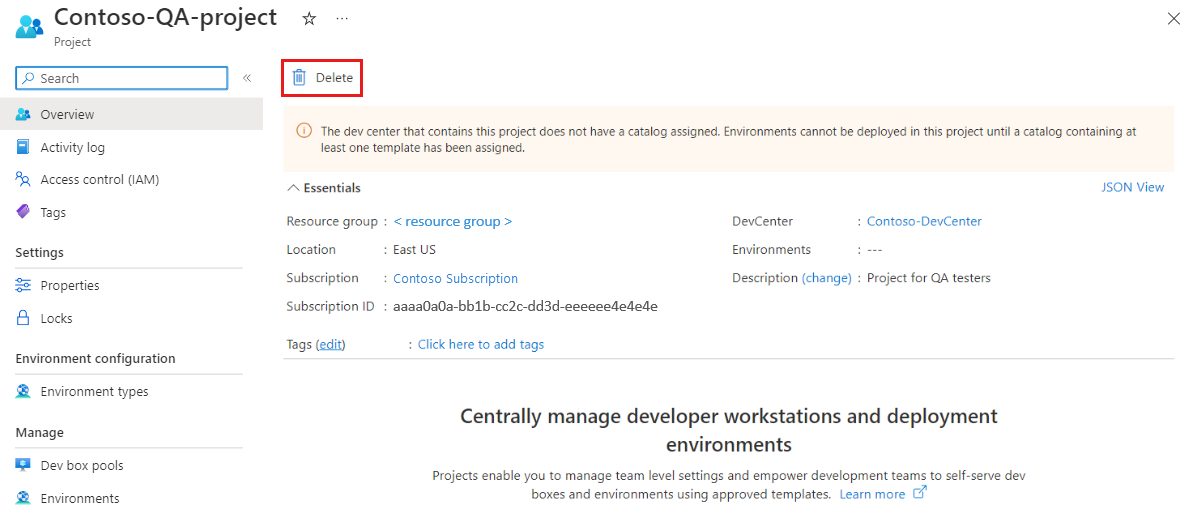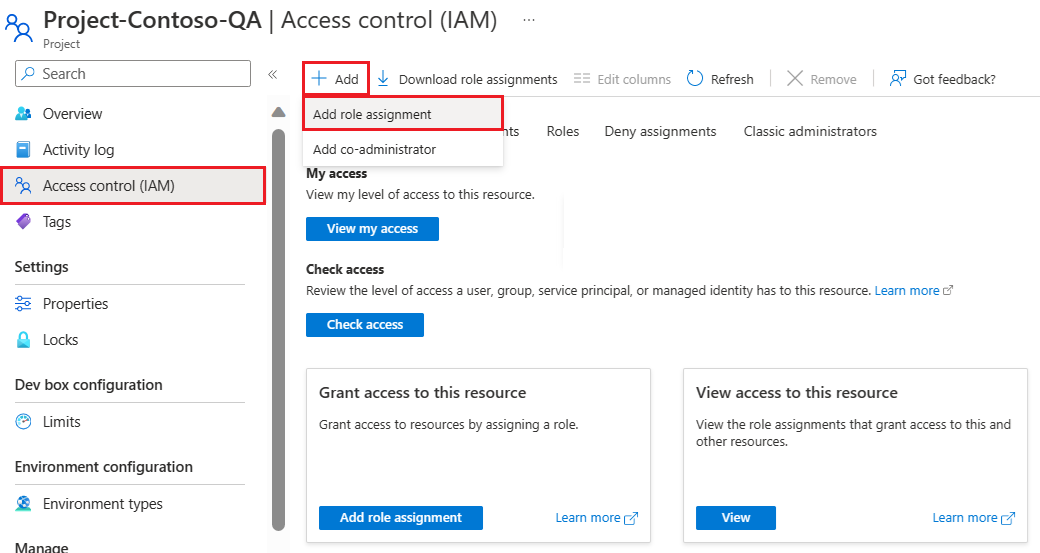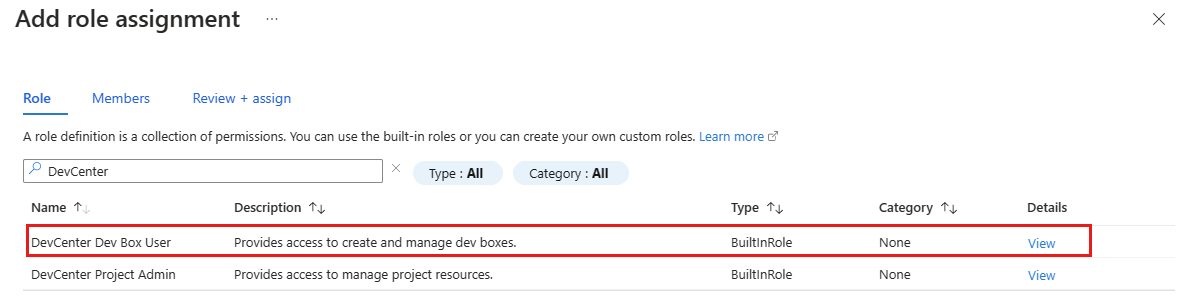Microsoft Dev Box 프로젝트 관리
이 문서에서는 Azure Portal을 사용하여 Microsoft Dev Box 프로젝트를 관리하는 방법을 알아봅니다.
프로젝트는 개발 팀 멤버가 Microsoft Dev Box에 액세스할 수 있는 지점입니다. 프로젝트에는 개발 상자를 만들 때 사용되는 개발 상자 정의 및 네트워크 연결을 지정하는 개발 상자 풀이 포함되어 있습니다. 개발 관리자는 팀의 워크로드에 적합한 개발 상자 정의를 지정하는 개발 상자 풀을 사용하여 프로젝트를 구성할 수 있습니다. 개발자 상자 사용자는 프로젝트 멤버 자격을 통해 액세스할 수 있는 개발자 상자 풀에서 개발자 상자를 만듭니다.
각 프로젝트는 단일 개발자 센터와 연결됩니다. 프로젝트를 개발자 센터와 연결하면 개발자 센터 수준의 모든 설정이 프로젝트에 자동으로 적용됩니다.
프로젝트 관리자
Microsoft Dev Box를 사용하면 프로젝트 팀 멤버에게 프로젝트 관리를 위임할 수 있습니다. 프로젝트 관리자는 개발 상자 풀 만들기 및 관리와 같이 팀의 일상적인 프로젝트 관리를 지원할 수 있습니다. 사용자에게 프로젝트를 관리할 수 있는 권한을 제공하려면 해당 사용자를 DevCenter 프로젝트 관리자 역할에 추가합니다. 이 문서의 작업은 프로젝트 관리자가 수행할 수 있습니다.
사용자를 프로젝트 관리자 역할에 추가하는 방법을 알아보려면 프로젝트 관리자를 위한 프로젝트에 대한 액세스 제공을 참조하세요.
Important
Dev Box 사용자 역할 또는 프로젝트 관리자 역할이 할당된 사용자는 개발 상자를 만들 수 있습니다.
사용 권한
개발 상자 프로젝트를 관리하려면 다음 권한이 필요합니다.
| 작업 | 필요한 권한 |
|---|---|
| 개발 상자 프로젝트 만들기 또는 삭제 | 프로젝트를 만들려는 개발자 센터에 대한 소유자, 기여자 또는 쓰기 권한 |
| 개발 상자 프로젝트 업데이트 | 프로젝트에 대한 소유자, 기여자 또는 쓰기 권한 |
| 프로젝트에서 개발자 박스 풀 만들기, 삭제 및 업데이트 | - Azure 구독 또는 특정 리소스 그룹에 대한 소유자, 기여자 권한입니다. - 프로젝트에 대한 DevCenter 프로젝트 관리자 권한. |
| 프로젝트 내에서 개발 상자 관리 | DevCenter 프로젝트 관리자. |
| 프로젝트에 개발 상자 사용자 추가 | 프로젝트에 대한 소유자 권한 |
Microsoft Dev Box 프로젝트 만들기
다음 단계에서는 Microsoft Dev Box 프로젝트를 만들고 구성하는 방법을 보여 줍니다.
Azure Portal에 로그인합니다.
검색 창에 프로젝트를 입력합니다. 결과 목록에서 프로젝트를 선택합니다.
프로젝트 페이지에서 만들기를 선택합니다.
프로젝트 만들기 창의 기본 사항 탭에서 다음 값을 입력합니다.
설정 값 구독 프로젝트를 만들려는 구독을 선택합니다. 리소스 그룹 기존 리소스 그룹을 선택하거나 새로 만들기를 선택한 다음 새 리소스 그룹의 이름을 입력합니다. 개발자 센터 이 프로젝트를 연결하려는 개발 센터를 선택합니다. 개발 센터 수준의 모든 설정이 프로젝트에 적용됩니다. 이름 프로젝트의 이름 을 입력합니다. 설명 프로젝트에 대한 간략한 설명을 입력합니다. 개발 상자 관리 탭에서 아니요가 선택되어 있는지 확인합니다.
예를 선택하여 개발자당 개발 상자 수를 제한하고 개발자가 만들 수 있는 최대 개발 상자 수를 지정할 수 있습니다. 기본값인 아니요를 선택하면 개발자가 개수 제한 없이 개발 상자를 만들 수 있습니다.
개발 상자 제한에 대해 자세히 알아보려면 자습서: 프로젝트에서 개발 상자 제한을 설정하여 비용 제어를 참조하세요.
(선택 사항) 태그 탭에서 할당하려는 이름/값 쌍을 입력합니다.
검토 + 생성를 선택합니다.
검토 탭에서 만들기를 선택합니다.
알림을 확인하여 프로젝트가 성공적으로 만들어졌는지 확인합니다. 리소스로 이동을 선택합니다.
프로젝트 페이지에 프로젝트가 나타나는지 확인합니다.
프로젝트를 만들 때 카탈로그에 대한 다음 정보 메시지가 표시될 수 있습니다.
배포 환경을 구성하지 않으므로 이 메시지는 무시해도 됩니다.
Microsoft Dev Box 프로젝트 삭제
더 이상 사용하지 않는 Microsoft Dev Box 프로젝트는 삭제할 수 있습니다. 프로젝트 삭제는 영구적이며 실행 취소할 수 없습니다. 개발 상자 풀이 연결된 프로젝트는 삭제할 수 없습니다.
Azure Portal에 로그인합니다.
검색 창에 프로젝트를 입력합니다. 결과 목록에서 프로젝트를 선택합니다.
삭제할 개발 상자 프로젝트를 엽니다.
삭제를 선택합니다.
확인 메시지에서 확인을 선택합니다.

Microsoft Dev Box 프로젝트에 대한 액세스 권한 제공
사용자가 프로젝트의 개발 상자 풀을 기반으로 하여 개발 상자를 만들려면 먼저 역할 할당을 통해 액세스 권한을 제공해야 합니다. Dev Box 사용자 역할을 사용하면 개발 상자 사용자가 자신의 개발 상자를 만들고, 관리하고, 삭제할 수 있습니다. 사용자를 프로젝트에 추가하려면 먼저 프로젝트에 대한 충분한 권한이 있어야 합니다.
Azure Portal에 로그인합니다.
검색 창에 프로젝트를 입력합니다. 결과 목록에서 프로젝트를 선택합니다.
팀 구성원에게 액세스 권한을 제공하려는 개발 상자 프로젝트를 엽니다.
왼쪽 메뉴에서 액세스 제어(IAM)를 선택한 다음, 추가>역할 할당 추가를 선택합니다.
다음 역할을 할당합니다. 세부 단계에 대해서는 Azure Portal을 사용하여 Azure 역할 할당을 참조하세요.
설정 값 역할 DevCenter Dev Box 사용자를 선택합니다. 액세스 할당 대상: 사용자, 그룹 또는 서비스 주체를 선택합니다. 멤버 프로젝트에 액세스 권한을 부여할 사용자 또는 그룹을 선택합니다.
이제 사용자는 프로젝트와 해당 프로젝트 내의 모든 풀을 볼 수 있습니다. 풀에서 개발 상자를 만들고, 개발자 포털에서 이러한 개발 상자를 관리할 수 있습니다.
프로젝트에 대한 관리 액세스 권한을 할당하려면 DevCenter 프로젝트 관리자 역할을 선택합니다. 사용자를 프로젝트 관리자 역할에 추가하는 방법에 대한 자세한 내용은 프로젝트 관리자를 위한 프로젝트에 대한 액세스 제공을 참조하세요.